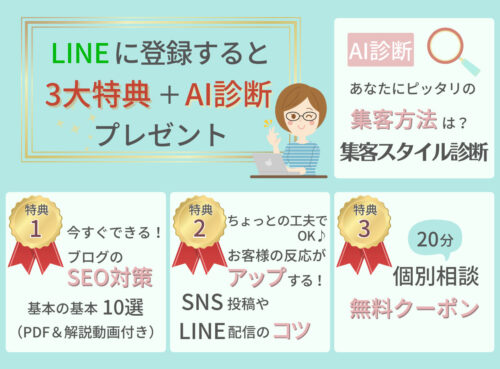12月1日に
【仕様変更】「応答設定」について
という件名でLINE公式アカウントから
お知らせが来てましたね!
公式LINEに関するSOSで1番多いのが、
「自動応答を設定したのに、ちゃんと送れない><」
というご相談。
以前から、公式LINEの自動応答は使いづらいな~って
思ってたから、
お知らせを見て
もしや、使いやすくなった!?って期待しちゃいました^^
目次
LINE公式アカウントの応答設定の変更内容は?
お知らせの内容をじっくり読んでみると・・・
・表記がわかりやすくなった
・手動チャットと応答メッセージの機能が併用できるようになった
あと
・「Webhook」と「チャット」の機能が併用可能になった
というのもあって、これは、公式LINEにLステップなどのツールを組み合わせて使っている人には嬉しい変更です。
ってことで
今回の仕様変更は
ちょっぴり、使いやすくなったね!って感じです。
そういえば、応答設定についての記事を書いたことなかったので
仕様が新しくなったことだし、解説しちゃいます♪
みなさんが、自動応答で使いたいことといえば
「特典を自動でお渡し」することです。
どんな特典だろ~ってワクワクして
特典請求をして、返信まで何時間も待たされたら
熱も冷めてしまいます。
なので、すぐに送信して差し上げることができるとベストです♡
ということで、
自動応答で特典をお渡しする際の
応答設定の仕方について説明しますね!
指定のキーワードを送ってもらって
それに対して、自動で
特典、申込みフォーム、案内文
などを送りたい時に使えますよ♪
特典を自動でお渡ししたい!時の設定方法
パソコンでの操作画面とスマホでの操作画面を載せますので
あなたが使いやすい方でやってみてくださいね♡
パソコンだと右上の設定(歯車マーク)
スマホだとホームの右下にある設定(歯車マーク)
をクリック(タップ)します。

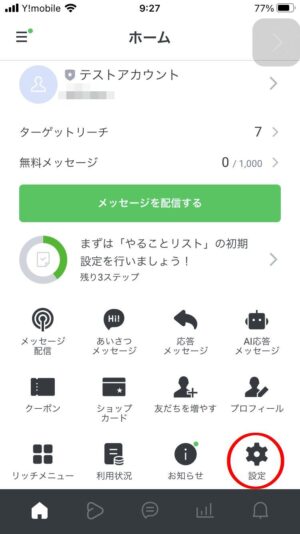
パソコン→応答設定をクリック
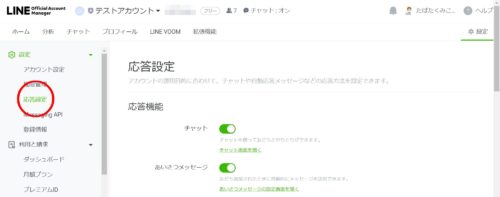
スマホ→応答をタップ
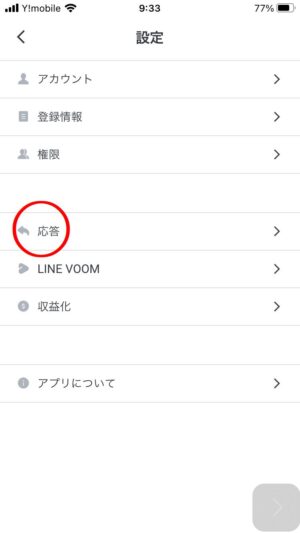
そして、必要な箇所をONにしていきます。
緑になっているのがONですよ!
緑にするのは、
●チャット
●あいさつメッセージ(友だち追加後に、自動でメッセージを送る場合)
●手動チャット+応答メッセージ
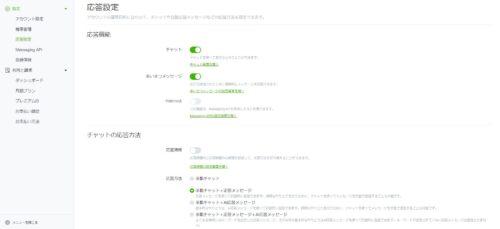
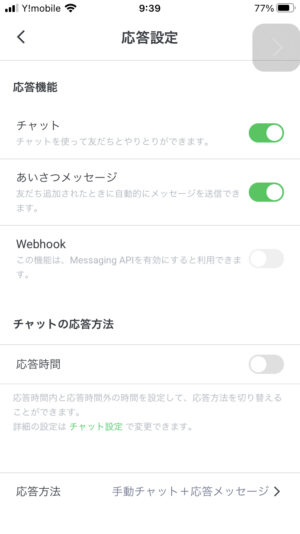
応答メッセージの作り方
そして、応答メッセージを作ります。
パソコンでの応答メッセージ設定
応答メッセージ→作成

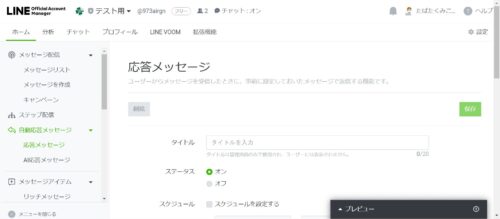
*わかりやすいタイトル
*ステータス→オン
*(期間が決まっている人は)スケジュールに日時や時間を入れる
*キーワードを設定するにチェック入れる
*キーワード入れる(今回は「登録特典」)*自動で返信したいメッセージを入力
(あいさつや特典を見ることができるURLなどを入力)
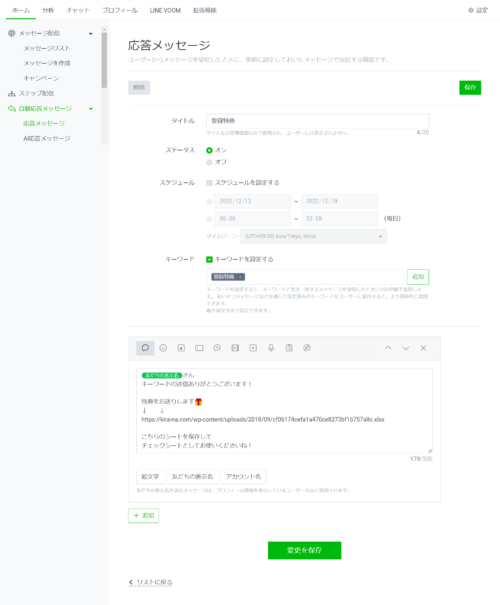
変更を保存
で保存されます。
スマホでの応答メッセージ設定
ホーム→応答メッセージ
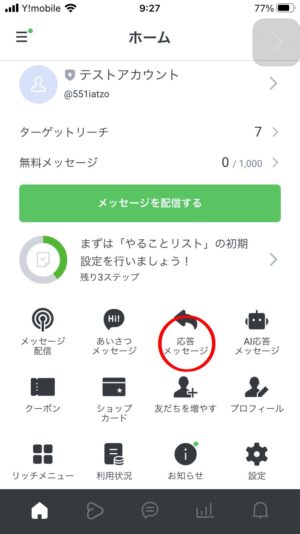
メッセージを作成
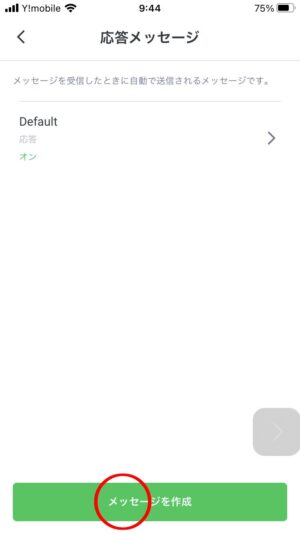
追加
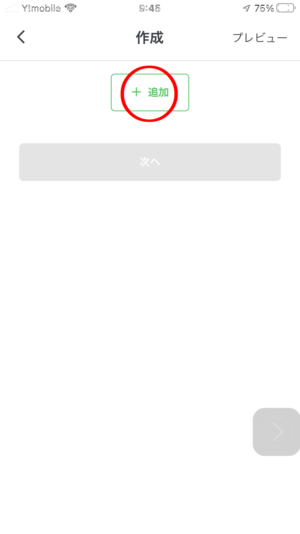
送りたいものを選ぶ(ここでは、テキストを選びますね)
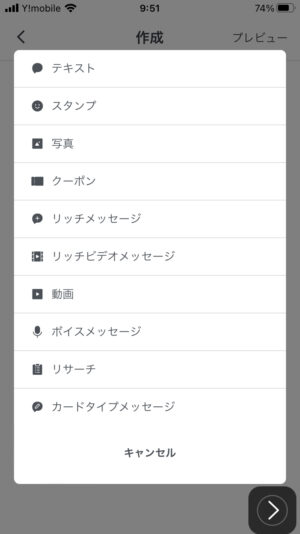
返信内容を作成します
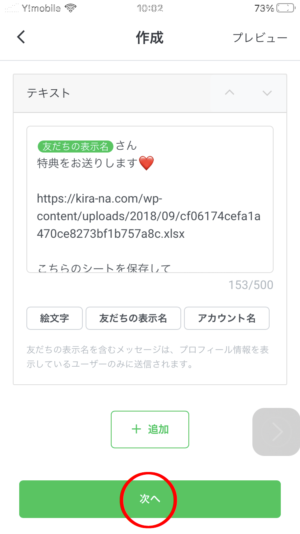
*タイトル入力
*ステータス→オン(緑色にする)
*キーワード→オン(緑色にする)
*一番下のキーワードの欄の右側をタップ
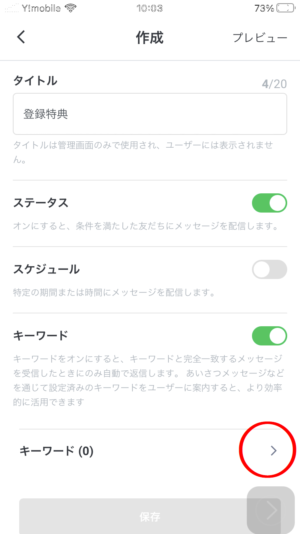
キーワードを作成します
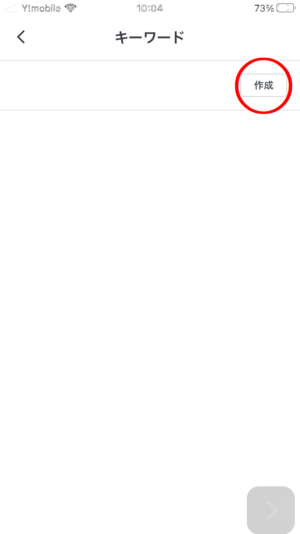
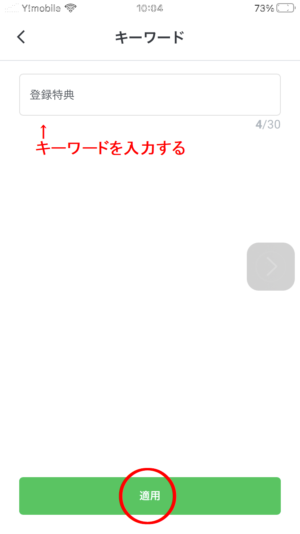
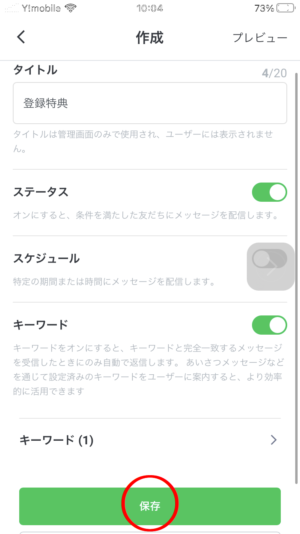
保存を押すと自動応答の設定完了です。
ちゃんとできているか、自分のLINEで確かめて見ましょう!!
応答メッセージに初めから入っている
「Default」は、ステータスを「オフ」にしておくのがおすすめです。
指定のキーワード以外のメッセージが送られてきたら
手動で返信してくださいね。
指定したキーワード以外で
常に何か自動応答したい文章などがあるときは、
「Default」に設定しておいてもよいです。
個別メッセージが来たら・・・
「応答メッセージで対応中」になっているので
「手動チャットに切り替え」
を押して切り替えて
手動の返信をしてくださいね♡
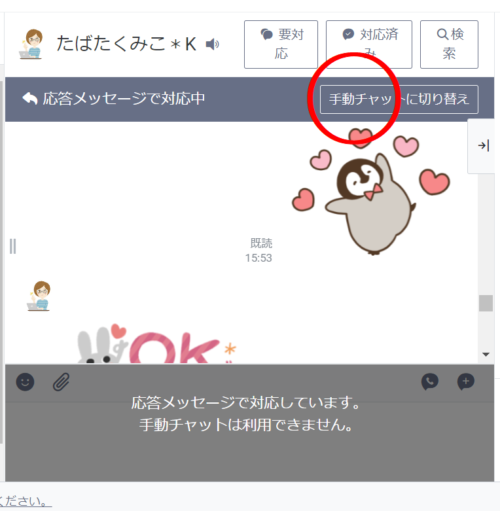
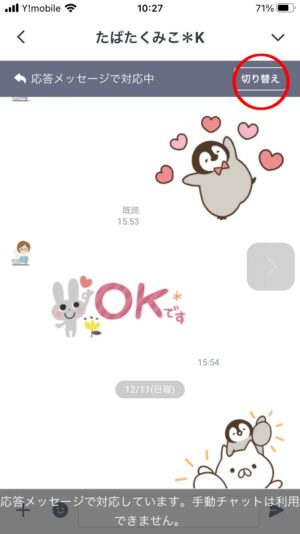
メッセージのやり取りが終わったら、
応答メッセージに切り替え
しておくのを忘れずに!
LINE公式アカウントの応答設定の変更点と使い方のまとめ
いかがでしたか?
変更前は、AI応答メッセージも設定しとかなきゃで
AI応答メッセージを使わない人にとっては
面倒だなって思ってたけど
チャットと応答メッセージのみの組み合わせでもつかえるようになったので
使いやすくなった人も多いのではと思います~
*表記がわかりやすくなった
*手動チャットと応答メッセージの機能が併用できるようになった
というのが主な変更点です。
キーワードを設定して、そのキーワードを送ってくれた人だけに
何かお渡ししたいという時に
LINE公式アカウントの応答設定機能が使えます。
今回は、パソコンとスマホ両方のスクリーンショットをいれて
応答設定の使い方を解説してみました。
応答設定の注意点としては、
手動チャット+応答メッセージにしている時は、
個別メッセージを送信する時に
手動チャットに切り替えて返信しないといけません。
そして、やり取りがおわったら
応答メッセージに切り替えておくのを忘れずに♡
自動応答は、とっても便利な機能です。
使ったことがない方は
使ってみてくださいね~
公式LINEでは、
LINEやSNS、ブログについての
お役立ち情報を配信しています。
LINE登録は画像をタップするとできます♡
↓ ↓